- Windows 11 je konečně ke stažení
- Finální verzi Microsoft uvolnil 4. října
- Jaké jsou naše první dojmy?
Microsoft v červnu představil nejnovější verzi svého operačního systému. Windows 11 sází na inovovaný design, pro který jsou typické pozměněné ikony či zakulacené rohy oken a nabídek, nová nabídka Start, nebo další vychytávky, jež mají jediný cíl: maximálně zpříjemnit uživatelský komfort, poskytnou modernější funkce, lepší zabezpečení a služby.
Hned zkraje se přiznám, že jsem čekal větší průšvih. Hrozně jsem se bál omalovánkového layoutu ve stylu Apple (nic proti tomu) a ke svému překvapení jsem dostal na pohled ucelený a celkově vyzrálejší vzhled. Souhlasím, že tento krok bude vnímán naprosto individuálně a Windows 11 v „této palebné síle“ nemusí sednout každému, ale já nejspíš nebudu tento případ. Otázka číslo 1: jak se mi líbí?
Hlavní panel
Když pominu zmíněnou vizuální stránku, tak první důležitou změnou je funkce hlavního panelu, který nově spíše supluje takový dok, jak jej znáte z MacOS. Je zajímavé, že do něj už nepřesunete ikony z plochy, jak jste byli zvyklí z předchozích iterací. Nyní to funguje tak, že si aplikaci otevřete a jakmile se v panelu objeví, najedete na ni kurzorem a pravým tlačítkem myši potvrdíte Připnout na hlavní panel.
Čtěte také: Rozběhá váš počítač Windows 11? Takto jednoduše to zjistíte!
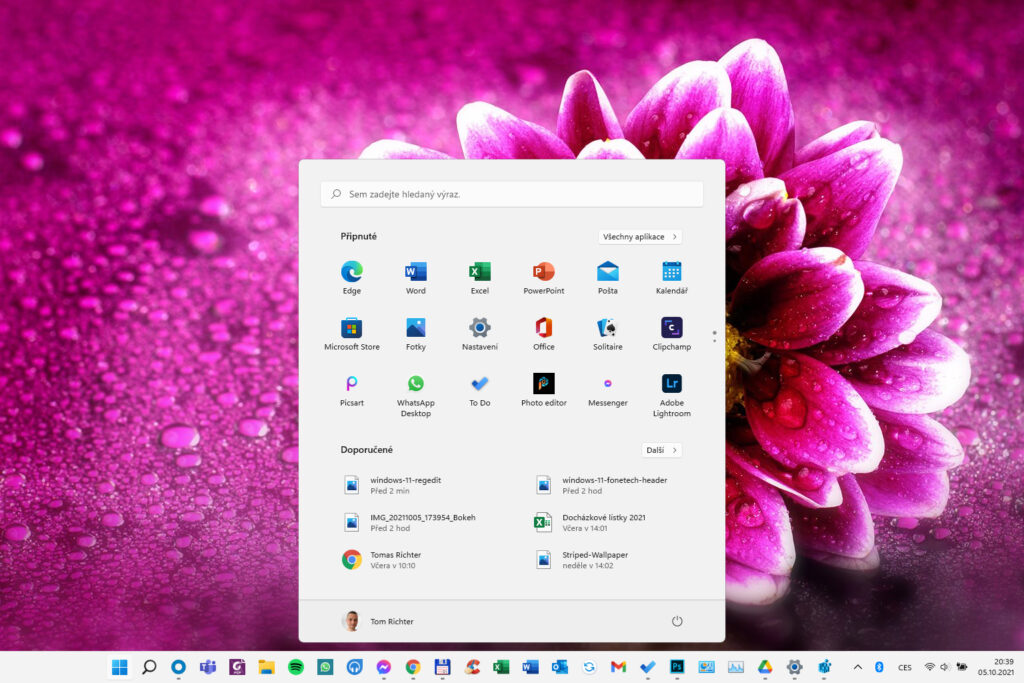
Pokud si ho chcete přizpůsobit, znovu pravým tlačítkem vyvoláte kontextové menu Nastavení hlavního panelu. V něm si aktivujete vyhledávání (na to Microsoft hodně sází), zapnete / vypnete widgety, editujete ikony v rohu a vyberete si třeba další aplikace, které zde chcete mít stále zobrazené (v mém případě např. Bluetooth).
Tlačítko Start
Windows 11 má ikonický Start stále vlevo, ale ne až tak úplně, jak tomu bývalo v posledních letech. Kliknutím na něj se před vámi objeví nabídka zrychlených voleb a nejčastěji používaných appek a programů (těch připnutých), naposledy otevřené dokumenty nebo tabulky, vyhledávací políčko a vespod nastavení účtu a vypnutí zařízení (vypnout, uspat, restartovat).
Chybí mi starý osvědčený vzhled? Vůbec. Vlastně moment, jen krátce po instalaci a prvním spuštění mě to trošku rozhodilo, ale pak už vůbec. Navíc pravým tlačítkem (na tlačítku Start) můžete stále vyvolat podrobnější seznam, kde jsou nahoře umístěny Aplikace a funkce, Správce zařízení, Síťová připojení, Odhlášení a další věci, které jsou vám dobře známé z „desítek“. Výsledný dojem? Je dobrý (úsměv).
Nepřehlédněte: Windows 11: tlačítko Start na hlavním panelu vlevo? Jde to! (návod)
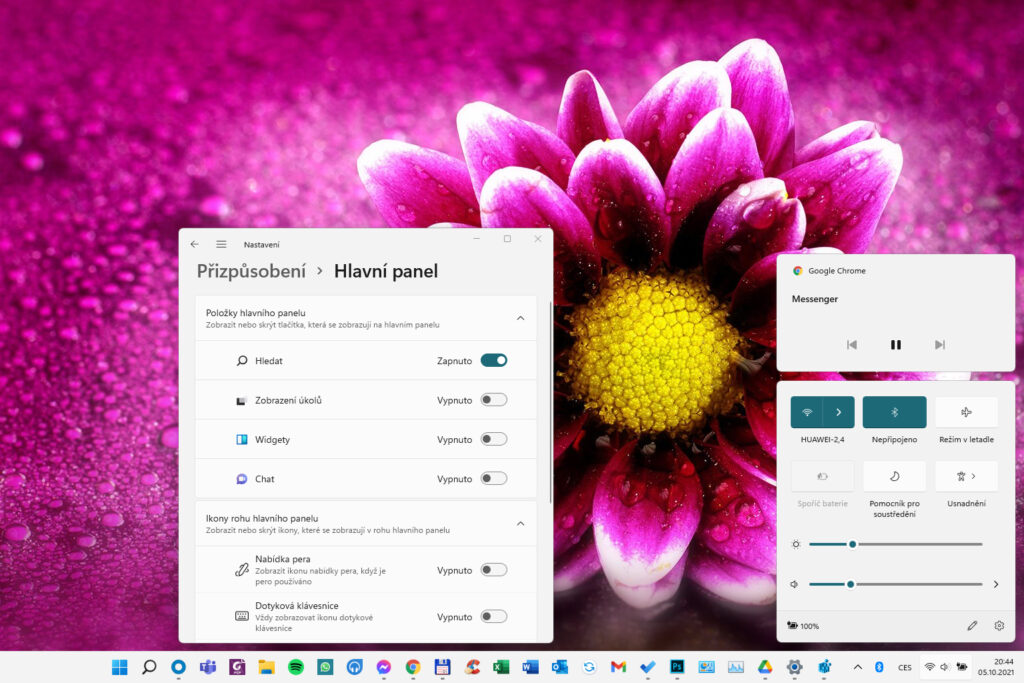
Pořizování screenshotů
Možná hloupost, ale mně se líbí. Pořizování screenshotů je jednou z věcí, kterou k redakční práci využívám poměrně často a až teprve nyní mám pocit, že Microsoft pochopil, že jde o klíčovou funkci, kterou bylo potřeba náležitě „učesat“. Stále jej vyvoláte notoricky známou klávesovou zkratkou WIN + SHIFT + S a konečně působí jako plnohodnotná součást systému a ne jako ledabylý doplněk.
Oznámení a rychlé nastavení
Oznámení vyvoláte kliknutím na čas a datum vpravo na hlavním panelu, rychlé nastavení hned vedle (ikony Wi-Fi, zvuk, baterie). Nejde ani tak o to, že jsou oproti minulosti promakanější, jen jsou jednodušší a přehlednější. A pokud se mi nelíbí aktuální rozložení základních informací (signál, stav baterie, nastavení), můžu si jednotlivé položky změnit, některé odstranit nebo naopak další přidat.
Nenechte si ujít: Galaxy S22 s Exynosem 2200 přinese ray tracing z počítačů
Diktafon (Psaní hlasem)
Další skvělá vychytávka (mimochodem tuto část jen diktuji, zatímco usrkávám čerstvé presso). Musím říct, že čeština funguje výborně, odezva je taktéž velmi slušná. Jde o funkcionalitu, která určitě není stěžejní. Zároveň však poskytuje jistý komfort a v rámci mé každodenní agendy jde o příjemného zpestření díky němuž si zaznamenávám důležité poznámky (klávesová zkratka WIN + H).
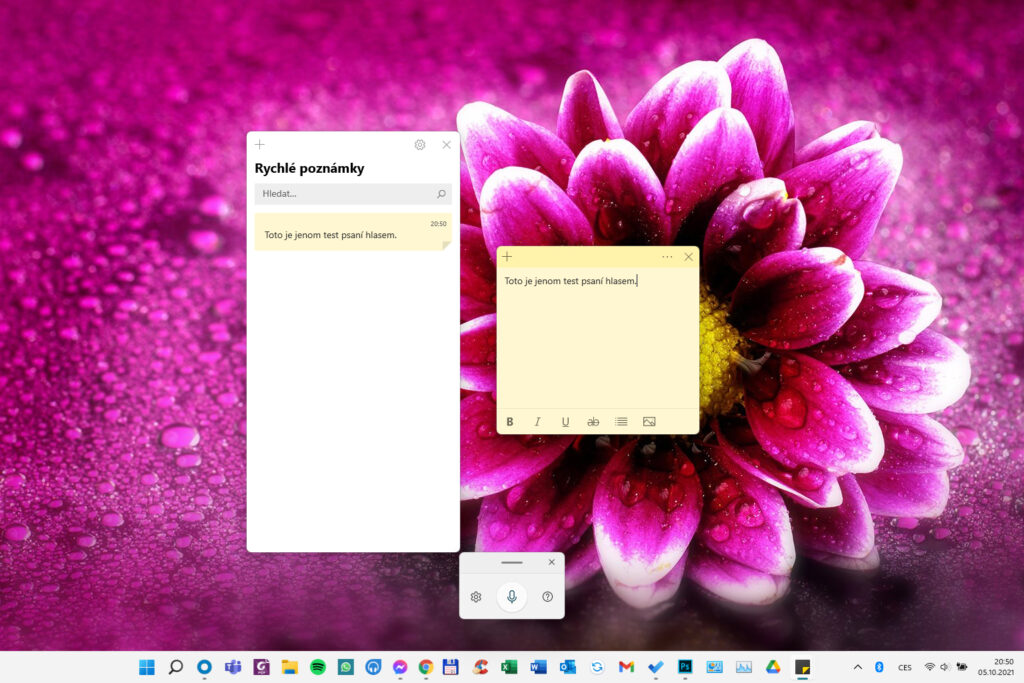
Co se nám na Windows 11 nelíbí?
Následující informace prosím neberte úplně vážně. Na jakékoliv závěry je totiž ještě příliš brzy. Nehledě na to, že jinak tyto změny vnímá ostřílený uživatel a odlišně někdo, kdo je zvyklý na to „své“. Windows 11 jsou sice intuitivnější, ale také mnohem více sází na vyhledávácí políčko, zrychlené volby a drobnosti, které pracují jinak (Microsoft si asi myslí, že uživatelé jsou hloupí).
Třeba takového Správce úloh jsem si raději vyhledal. A jak se mi na hlavním panelu líbilo pár věcí, které jsem líbil zvýše, momentálně zjišťuji, že mě začíná docela zdařile štvát. Jakékoliv další rozšířené možnosti chybí (lze vůbec změnit jeho pozici?). A taky obecně ubylo podnabídek a Windows 11 je z pohledu přizpůsobení značně okleštěný.
À propos kliknutí pravým tlačítkem myši sice vyvolá jeho nastavení, ale některé záležitosti z minulých verzí tam chybí. Není to problém, jen je potřeba si na to zvyknout. A to samé platí třeba pro chybějící nabídku Start. Mně to nevadí, ale někdo, kdo na ni byl roky zvyklý, to může vnímat jako hendikep.
Pár postřehů na závěr
Osobně se mi nelíbí plynulost prostředí. Odezva je skvělá, ale animace mi přišly zbytečně pomalé. Pakliže máte vlastní počítač nebo laptop s administrátorskými oprávněními, není od věci si je zrychlit pomocí klávesové zkratky WIN + R (Spustit), do políčka vepsat „regedit“ a dále pak Počítač\HKEY_CURRENT_USER\Control Panel\Desktop. Skrolujte až na položku MenuShowDelay.
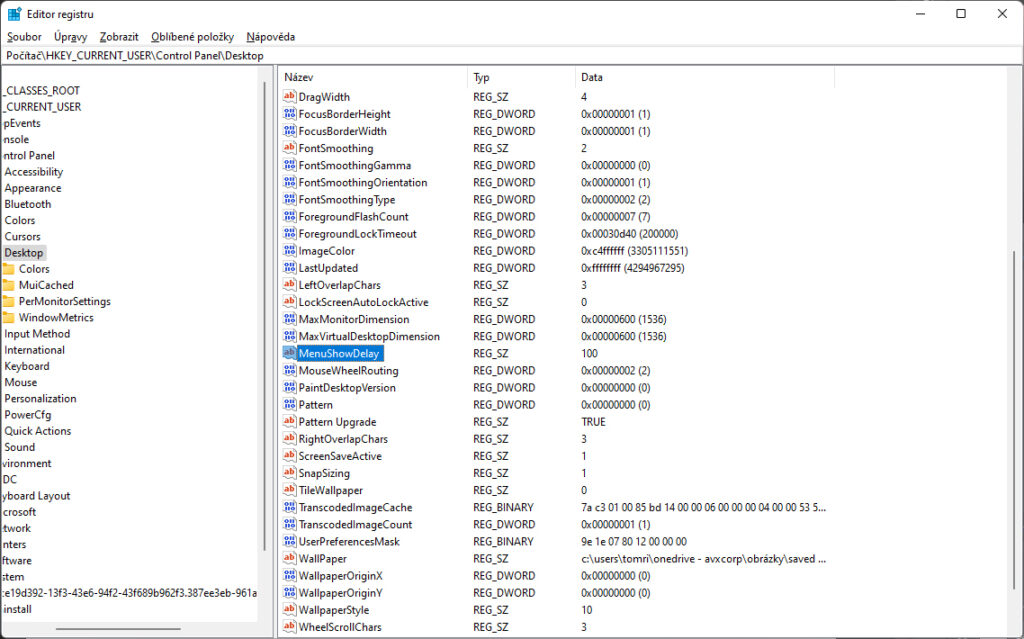
Defaultně je nastavena hodnota stringu na 400, já jsem si ji změnil na 100 (čím nižší, tím rychlejší) a teď je to krása. Vyhledávání v kontextovém menu stisknutím tlačítka Start funguje spolehlivě. Pokud potřebujete něco najít, je zpočátku mnohem snazší zkoušet to takhle. Nebál bych se to přirovnat k Androidu, kde se skrz nejrůznější nadstavby občas malinko ztrácím, ale tohle nikdy nezklame.
Může se stát, že vám Windows 11 z nějakého důvodu nesedne. Prozatím se lze vrátit na předchozí Windows 10 (Obnovení). Proto, až budete procházet systém, za žádných okolností nemažte složku windows.old. Jde o zálohu, bez které by to nešlo.





